Saviez-vous que vous pouvez désormais ajouter votre podcast à votre page Facebook ? En fait, vous pouvez en ajouter plusieurs si vous avez plusieurs podcasts !
Les avantages sont doubles :
Premièrement, chaque fois que vous publiez un nouvel épisode de podcast, Facebook verra automatiquement cet épisode et le partagera sur votre Page pour aider à faire connaître votre épisode auprès de votre public.
C’est la promotion du podcast 101, n’est-ce pas ? Vous aurez toujours besoin de partager votre dernier épisode sur vos autres chaînes et avec vos abonnés par e-mail, mais maintenant Facebook vous fait gagner une étape et le fait rapidement, vous aidant à obtenir plus de téléchargements immédiatement.
De plus, si vous disposez d’un budget publicitaire pour votre émission, vous pouvez automatiser davantage la croissance de l’audience en configurant des publicités Facebook pour booster automatiquement les nouvelles publications de la page Facebook. En conséquence, lorsque Facebook partage automatiquement votre dernier épisode de podcast, il sera immédiatement utilisé pour étendre votre portée à d’autres publics.
Deuxièmement, votre page Facebook obtiendra un tout nouvel onglet pour tout votre contenu de podcast !
Tout comme les photos et les vidéos, vos fans et votre public cible verront un onglet « Podcast » qui répertorie tous vos épisodes de podcast et les rend très faciles à trouver et à écouter !
Notez que, parce que Facebook reconnaît que la consommation de podcast est en grande partie une expérience mobile d’abord, l’onglet Podcast et les publications automatisées ne sont visibles que par les téléspectateurs mobiles de votre Page. Fans de podcast de bureau, j’ai bien peur que vous n’ayez pas de chance.
Laissez-moi vous expliquer les étapes exactes que j’ai suivies pour mettre en place notre populaire Podcast accéléré de l’agence sur la Page Facebook Agorapulse.
Commencez avec les podcasts de pages Facebook
Avant d’ajouter votre podcast à votre page Facebook, il doit être hébergé par un hébergeur de podcast avec au moins un épisode publié, afin que vous ayez un lien RSS pour votre podcast dont vous aurez besoin dans un instant. Si vous n’avez pas encore configuré votre podcast ailleurs, commencer avec ce guide, puis revenez une fois que vous êtes prêt. Facebook, comme Apple Podcasts, sera simplement un annuaire et un distributeur de votre émission.
Il ne vous reste plus qu’à suivre ces étapes simples.
Tout d’abord, accédez à votre Page sur Facebook et assurez-vous que vous êtes un administrateur afin que vous voyiez le menu Admin en bas à gauche de votre écran et recherchez Podcast.

Deuxièmement, cliquez sur Podcasts et, en supposant que personne d’autre dans votre équipe ne l’ait déjà ajouté, cliquez sur Ajouter un podcast.


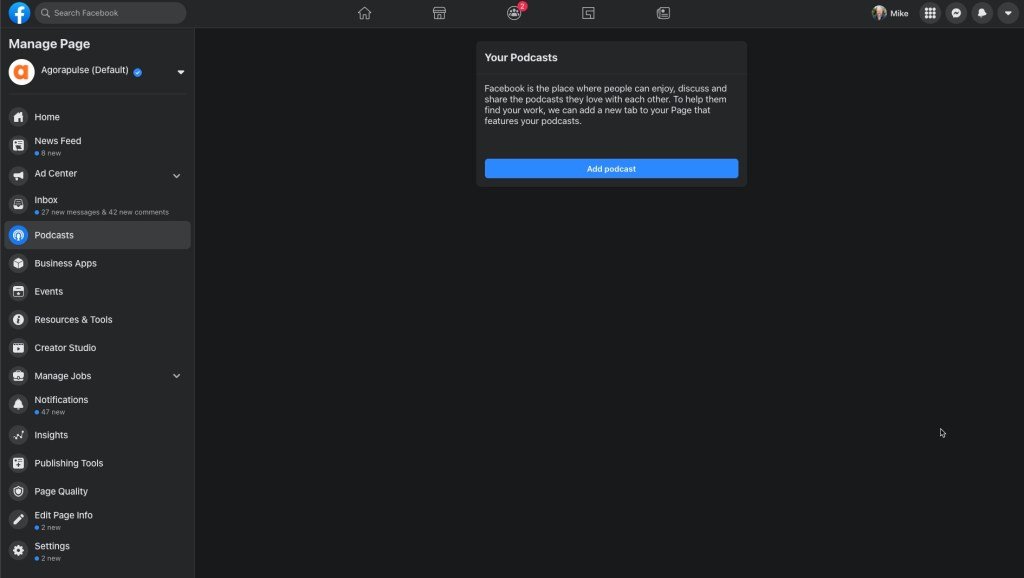
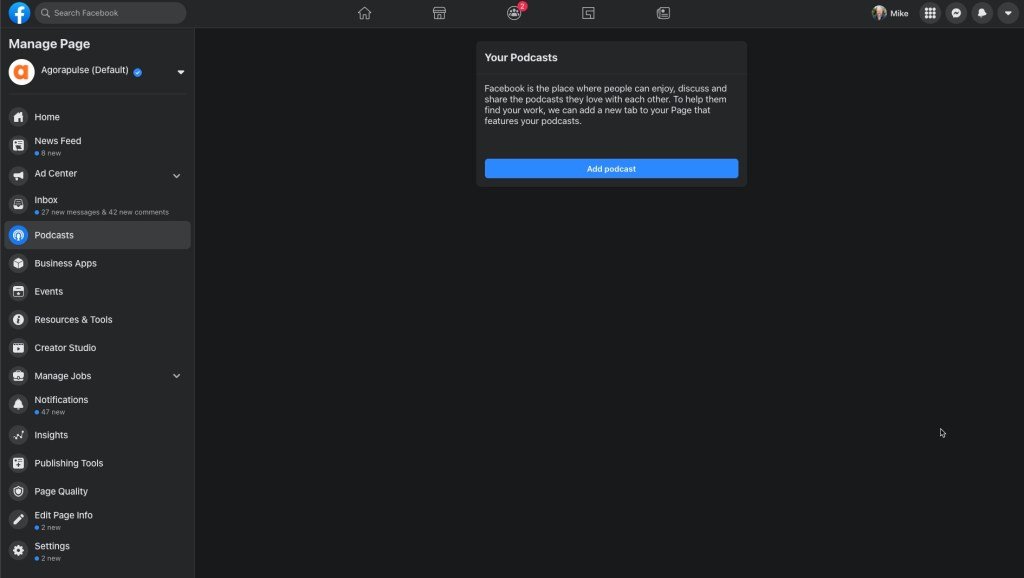
Troisièmement, copiez et collez le lien RSS de votre podcast dans le formulaire et cliquez sur Ajouter.


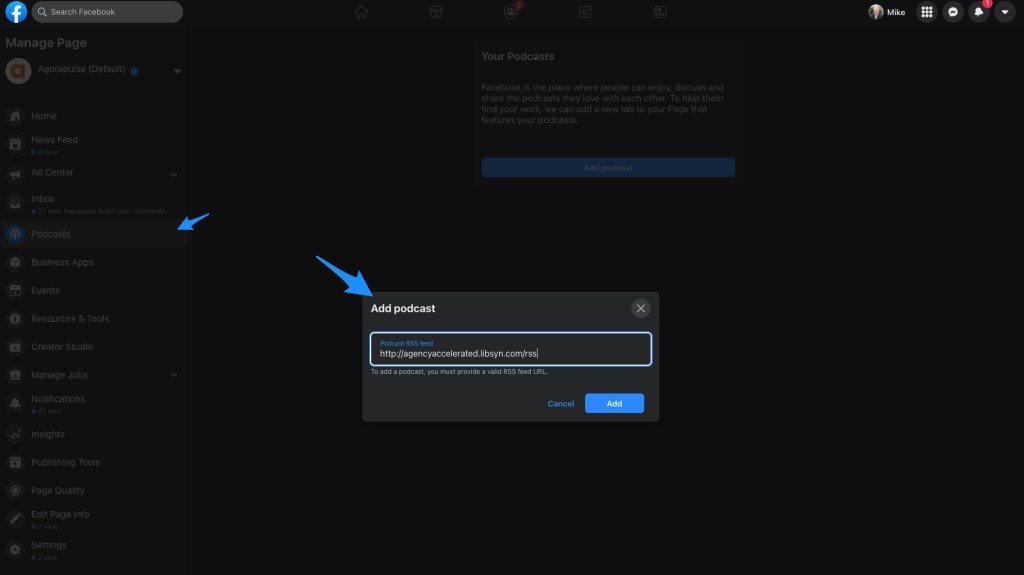
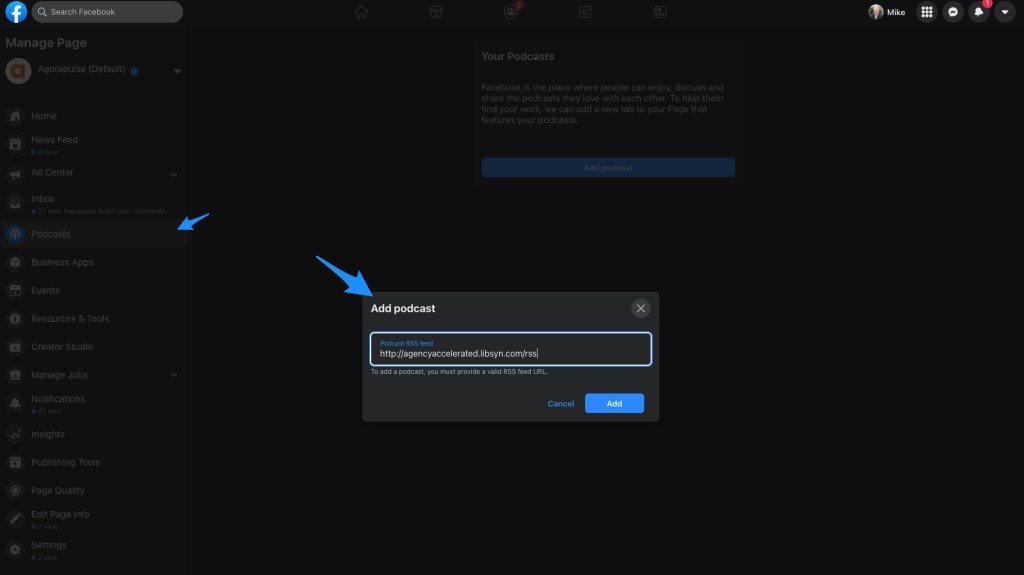
Quatrièmement, Facebook va scanner votre podcast et récupérer l’e-mail administratif qui lui est associé. Vous verrez une version hachée de cette adresse e-mail sur cet écran suivant et en supposant que c’est la vôtre ou celle d’un membre de votre équipe, cliquez sur Continuer pour recevoir un code de vérification unique par e-mail. Cela garantit que seul le propriétaire d’un podcast est autorisé à l’associer à une page Facebook particulière.


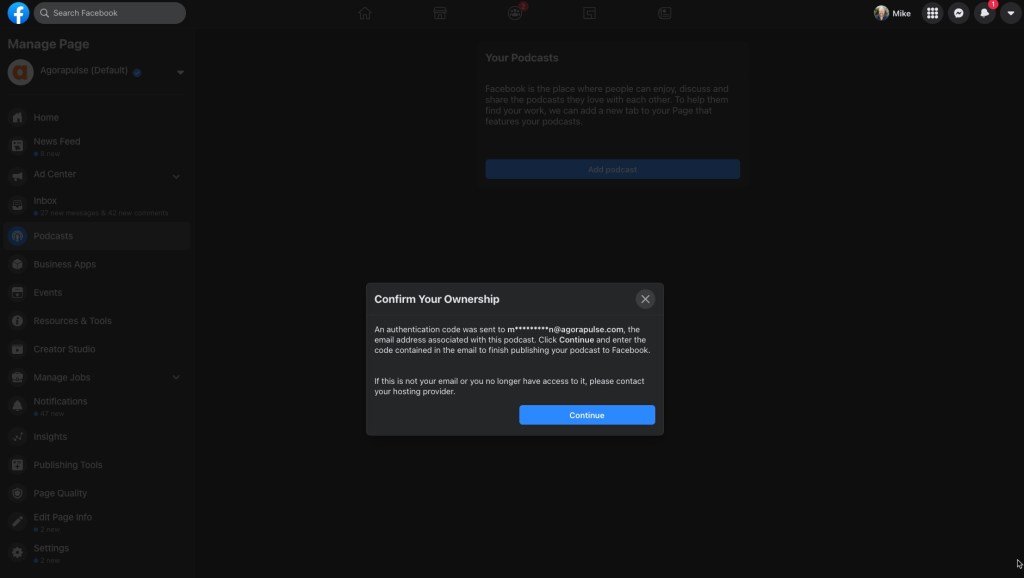
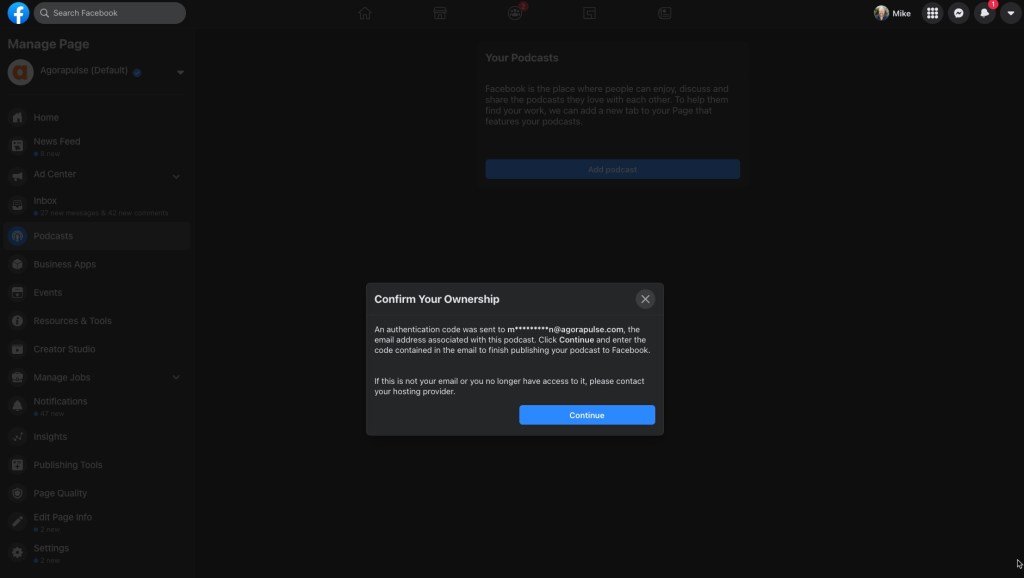
Enfin, une fois que vous avez reçu le code de confirmation par e-mail et que vous l’avez fourni à Facebook, votre podcast sera authentifié et tout ce que vous avez à faire est de cliquer sur Publier. C’est ici que vous pouvez choisir d’activer les clips, ce que j’expliquerai dans un instant.


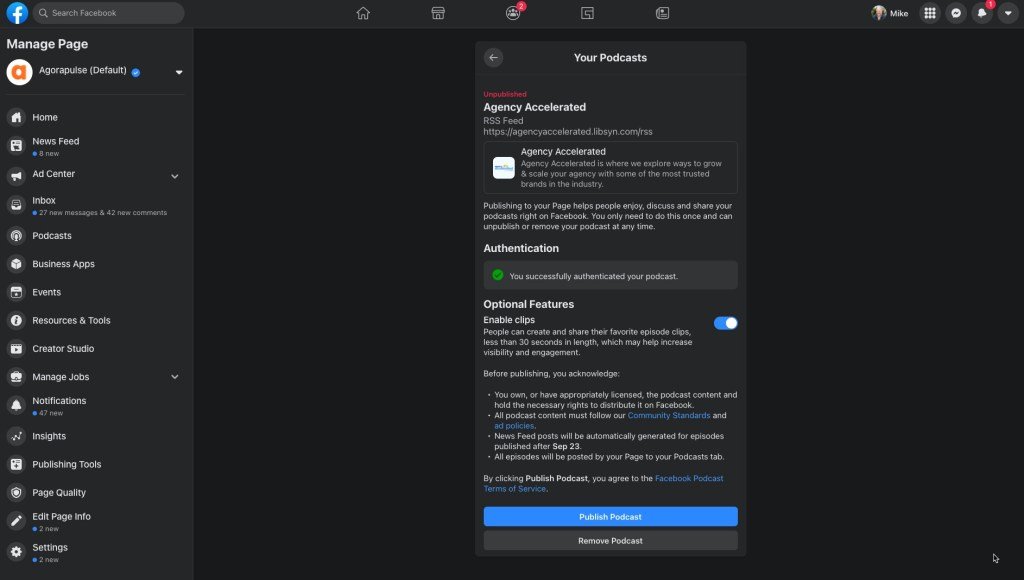
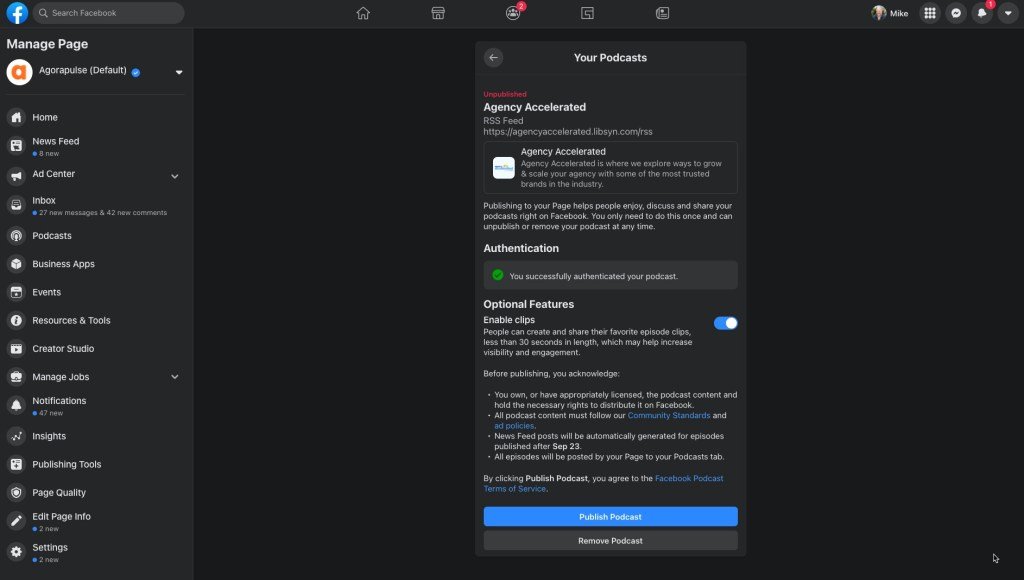
Une fois que vous vous êtes connecté et que vous avez publié votre podcast, dans une heure environ, Facebook aura analysé l’intégralité de votre bibliothèque d’émissions publiées et toutes seront disponibles sur votre nouvel onglet Podcast.
Tous les épisodes que vous avez publiés au cours de la semaine dernière seront partagés sur votre Page en tant que publication de podcast, et dès que vous en publierez de nouveaux, ils seront également partagés.
Fait intéressant, les épisodes du podcast sont publiés sous forme de vidéos, de la même manière que Headliner.app fonctionne. Il y aura la vignette du podcast automatiquement intégrée dans une vidéo dynamique qui lit l’audio de votre émission.
Clips de podcasts Facebook
Une autre fonctionnalité intéressante que je dois mentionner est que vous et votre public pouvez facilement créer et partager des clips à partir de vos podcasts !
Supposons que vous écoutez le Agence Entretien accéléré avec Allen Kay et vous avez absolument adoré l’une des fabuleuses pépites qu’Allen a partagées. Appuyez sur le bouton Partager en bas de votre écran, puis sur Créer un clip.
Cela ouvrira une fenêtre Créer un clip sur votre appareil mobile vous montrant la vignette de l’épisode du podcast et en bas, vous verrez une forme d’onde représentant l’audio, que vous pouvez faire glisser vers la gauche ou la droite pour arriver au point du podcast que vous souhaitez partager . Un crochet bleu est superposé au-dessus de la forme d’onde, représentant le segment spécifique de l’émission que vous souhaitez partager.
Une fois que vous avez trouvé le segment que vous souhaitez partager, appuyez sur Terminé, puis vous pouvez décider si vous souhaitez partager sur votre profil personnel ou une Page que vous gérez, ce que vous voulez dire dans la publication, puis appuyez sur Partager pour le publier. .
Si vous êtes un producteur en direct à distance ou une agence de marketing, je vous recommande absolument d’intégrer cela dans votre répertoire et vos services de réorientation de contenu pour les clients. Faites-leur savoir que parmi les plus de 30 répertoires et destinations que vous envisagez de mettre en place pour aider à promouvoir et à distribuer leur podcast, Facebook sera parmi eux et aidera même à créer et à partager des extraits audio clés pour amplifier davantage l’émission et faire briller les invités.
En rapport
Vous pouvez lire l’article original (en Anglais) sur le blogwww.thesocialmediahat.com